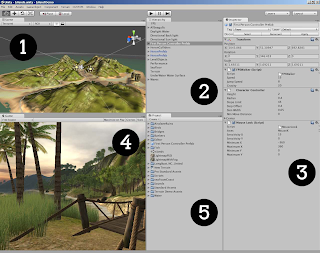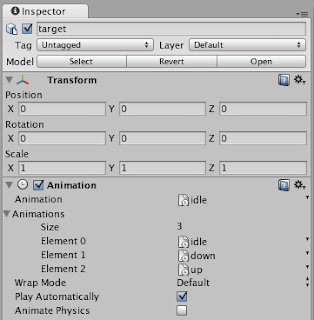The Legend of Zelda: Ocarina of Time considerado como el mejor juego de la historia desde su lanzamiento en 1998, debido a su argumento, banda sonora e interactividades.Ahora, vuelve a la carga con un remake para la portátil Nintendo 3DS, aprovechando la tecnología 3D de la consola. Además, esta vez vendrá en castellano, por lo que los jugadores hispanohablantes podremos seguir la historia perfectamente. Las mejoras de esta versión son notables, ya sea en su apartado gráfico, como en la mecánica de juego. ¿Habrá conseguido Miyamoto crear el mejor juego de la historia puliendo el gran juego que marco un antes y un después en el mundo de los videojuegos?. Quizás sea una buena oportunidad de probar el juego tan aclamado de Link y comprobar en persona todo aquello que dicen de la gran obra maestra de Miyamoto.
martes, 31 de mayo de 2011
Aprendamos Unity desde cero (IV) – Primer Proyecto
En este cuarto tutorial, vamos a crear nuestro primer proyecto y a conocer un poco la herramienta Terrain para generar escenarios exteriores para nuestro juego.
Para empezar, crearemos el proyecto. Para ello, abrimos Unity y hacemos click en File->New Project… nos saldrá un asistente donde elegir el directorio de nuestro proyecto y además importar algunos paquetes de Assets que Unity trae por defecto. Si importas todos los Assets la operación de crear el proyecto puede que tarde unos minutos.
Perfecto, ya tenemos nuestro primer proyecto creado y está listo para empezar a desarrollar. Ahora veremos la herramienta Terrain y sus opciones de dibujo.
TERRAIN EDITOR
El editor de terrenos es una potente herramienta para crear nuestros escenarios exteriores de forma rápida y sencilla. Al crear un terreno, aparecerá un plano en pantalla donde podremos hacerle deformaciones para simular la geografía, añadir árboles, plantas, rocas, efectos atmosféricos, etc. para con seguir el realismo deseado.
Vale, vamos a crear el terreno, para ello, hacemos click en Terrain->Create Terrain en la barra de herramientas. Aparecerá un plano en la ventana Scene y además se mostrará las propiedades del terreno y las posibles herramientas en el panel Inspector. Si de nuevo hacemos click en Terrain de la barra de herramientas, comprobaremos que han aparecido nuevas opciones que antes teníamos desbloqueadas. A continuación las describiremos:
*Import/Export Heightmap: un heightmap es una imagen 2D es escala de grises donde los colores oscuros deforman la malla del plano hacia “abajo” y los colores claros hacia “arriba”. Este tipo de imagen la podemos crear con un editor gráfico como Photoshop o Gimp. Esta imagen 2D al impórtala, dependiendo de si el color es más claro u oscuro la malla se irá deformando de cierta manera, pudiendo así crear la topología del terreno. Pero también podemos aplicar estas deformaciones al terreno con las opciones de Unity, sin tener que importar una imagen del exterior.
*Set Resolution: En esta ventana podremos configurar ciertas propiedades del terreno. Se recomienda utilizar esta opción antes de empezar a editar el terreno, pues si lo hacemos más tarde, puede que nos deforme lo que ya teníamos creado. Dentro de esta herramienta encontramos las siguientes opciones:
-Terrain Width/Height/Length: valor numérico en metros para el ancho, alto y largo , respectivamente.
-Heightmap Resolution: resolución de la textura donde se creará el heightmap.
-Detail Resolution: esta opción define con que precisión vamos a poder colocar detalles sobre el terreno (árboles, plantas, rocas, etc.). Cuanto mayor sea el número más precisión tendremos para editar.
-Control texture resolution: define la resolución de las texturas que usaremos para pintar nuestro terreno. Al igual que todas las resoluciones de textura es recomendable que sea en potencia de 2 (256, 512, 1024, …), esta regla se aplica a todas las texturas que usemos en el diseño 3D y 2D.
-Base texture resolution: resolución base de la textura usada para el terreno. Unity utiliza esta opción para las zonas más alejadas de la cámara o para ordenadores poco potentes y aumentar así su rendimiento.
*Mass place tres: como su nombre indica, coloca el número indicado de árboles sobre el terreno, con las propiedades y parámetros especificados en la ventana Inspector. Esta opción no es muy recomendable porque perdemos el control del posicionamiento de los árboles, se recomienda hacerlo de manera manual con uno de los pinceles que tiene Unity para esta tarea, la cual, la explicaremos en el próximo tutorial.
*Flatten heightmap: sirve para aplanar el terreno a una cierta altura. Por defecto, la altura del terreno es cero, así que si queremos hacer un terreno que esté por encima de este valor, lo indicaremos aquí. Podríamos interpretar el cero como si fuera a nivel del mar.
*Refresh tree and detail prototypes: si hemos hecho cambios en los Assets de árboles u otro tipo de detalles, tendremos que hacer click en esta opción para actualizar los cambios en nuestro terreno.
Hasta aquí llega el cuarto tutorial, en el próximo, veremos los pinceles de edición de terreno para tener los conocimientos necesarios para poder crear un escenario de prueba “Isla Tropical”.
Nos vemos! ;)
Etiquetas:
tutoriales,
unity3d
lunes, 30 de mayo de 2011
Aprendamos Unity desde cero (III) – La interfaz
En esta tercera parte de los tutoriales de Unity vamos a comentar un poco la interfaz del programa. Su interfaz es totalmente personalizable, tiene un sistema de menús acoplables que nos permite colocarlos donde queramos. Esta imagen es la típica que trae la aplicación:
[1]Scene: es la ventana donde construimos nuestros niveles para el juego arrastrando los elementos, posicionándolos, etc. Ofrece distintas vistas típicas de los editores 3D (frontal, trasera, perspectiva, etc.) La ventana Scene viene acompañada con una serie de botones para realizar ciertas tareas, a continuación las describiremos y pondremos el atajo de teclado que tienen:
-Hand Tool (Q): esta herramienta nos permite navegar por la ventana. Para desplazarse simplemente haremos click con el botón izquierdo y arrastraremos. Si mantenemos la tecla Alt mientras realizamos la acción rotaremos la vista, con la tecla mantenida Ctrl haremos zoom y si mientras realizamos estas acciones pulsando Shift, aceleraremos estas funciones.
-Translate Tool (W): con este botón seleccionado, podremos mover nuestro objetos de la escena, a través de sus ejes x,y,z.
-Rotate Tool (E): sirve para rotar el objeto seleccionado alrededor del eje seleccionado.
-Scale Tool (R): con esta herramienta escalaremos el tamaño del objeto en la escena, arrastrando uno de sus ejes.
[2]Hierarchy: listado de los GameObjects que se están usando en el Scene actual. Si seleccionamos un objeto y pulsamos la tecla F situándonos en la ventana de Scene, centraremos la vista para mostrar ese objeto.
[3]Inspector: ventana de propiedades del objeto que tengamos actualmente seleccionado para configurarlo a nuestro gusto. Esta ventana servirá para configurar todo sobre Unity, es la ventana de herramientas por llamarlo de alguna manera. En próximos tutoriales iremos explicando cada apartado de este menú.
[4]Game: ventana donde se visualiza previamente nuestro juego y donde podremos jugar para hacer pruebas cuando pulsemos la tecla Play. También podremos elegir la relación de aspecto de nuestra ventana (normal, panorámica, etc.) para configurarlo a nuestros monitores. Si realizamos algún cambio mientras estamos probando nuestro juego, será solo temporal, en cuanto paremos la ejecución todo volverá a como estaba antes de ser ejecutado.
[5]Project: listado de todos nuestros Assets listos para ser utilizados en nuestra aplicación. Podremos modificar los objetos que tenemos, importar nuevos, etc. Además, viene acompañado del botón Create para crear nuevos scripts, prefabs , materiales, etc.
Y hasta aquí la tercera parte, en el próximo capítulo crearemos ya nuestro primer proyecto y nos pondremos a hacer cosas donde veremos resultados y nos motivará mucho más.
Un saludo.
Etiquetas:
tutoriales,
unity3d
Driver: San Francisco, arranca su edición especial
Esta versión incluye:
- Réplica del Dodge Challenger de 1970.
- Cómic original de la saga.
- Mapa de San Francisco.
- Cuatro desafíos para modo campaña (Map Chase, Relay Race, Russian Hills Racers y Taxi).
- Vehículos para modo multijugador : Aston Martin DB5 (1963), Lamborghini Miura (1973) y el Shelby Cobra 427 (1966)
Aquí tenéis el video del pack:
Etiquetas:
noticias,
videojuegos
Gears of War 3 estrena tráiler
Gears of War, la saga más famosa de disparos en tercera persona desarrollado por Epic Games para la plataforma Xbox360, estrena tráiler de su tercera parte. El juego se estrenará en Septiembre y será exclusivo para Xbox360. Por el momento podemos ir abriendo boca con este tráiler hasta nuevas noticias.
Etiquetas:
noticias,
videojuegos
viernes, 27 de mayo de 2011
No habrá Metal Gear 5 en el E3
En las últimas semanas se ha rumoreado que si se iba a anunciar Metal Gear 5 en el E3, pero Hideo Kojima, padre de la saga, ha confirmado rotundamente que no habrá nada de nada.
De todas maneras, si que ha confirmado que Metal Gear Solid 3D saldrá a finales de este año para la portátil Nintedo 3DS y que Metal Gear Rising no saldrá en noviembre tal y como se esperaba.
Todavía queda por confirmar un rumor que sigue circulando, se dice que aparecerán MGS, MGS2: Sons of Liberty, MGS3: Snake Eater y MGS4 en PC como descargas digitales a través de la plataforma Steam.
Como sorpresa final, ha afirmado que está preparando algo para el próximo 25 aniversario de la saga, veremos con que nos sorprende Hideo.
Solo nos queda estar pendiente a los pasos que siga Kojima y enterarnos de todo.
Etiquetas:
noticias,
videojuegos
Aprendamos Unity desde cero (II) - Conceptos
Bienvenidos a esta segunda parte del tutorial de Unity3d.
Antes de meternos de lleno con el programa y su funcionamiento, vamos a explicar unos conceptos que deberíamos de tener claros sobre esta aplicación.
Assets: son los objetos básicos de cualquier proyecto. Estos tipos de objetos pueden ser una imagen, un modelo 3D, un script, un prefab o un sonido.
Scenes: son los niveles o áreas de contenido de juego (como pueden ser los menús). Conforme avanzamos en la creación de nuestro juego tendremos varios Scenes que deberemos de enlazar colocando tiempos de carga para cargar el escenario al pasar de uno a otro.
GameObjects: cuando usamos un Asset en una escena, este pasa a convertirse en un GameObject (Objeto de juego). Todos los GameObject tienen una componente llamada Transform (transformación) que sirve para indicar la posición, rotación y escala del objeto en el escenario, todo ello descrito en coordenadas X,Y,Z (a partir de ahora cuando nos refiramos a estas coordenadas las escribiremos en notación vectorial, por ejemplo: (1,2,1) quiere decir que X=1, Y=2 y Z=1 ).
Components: pueden ser de distintos tipos y sirven para crear un comportamiento, definir la apariencia o influenciar en otros aspectos a un objeto de nuestro juego. Ejemplo de componentes serían: partículas, luces, cámaras, scripts, etc.
Scripts: es un componente esencial para la producción de nuestro juego. Unity admite tres lenguajes de programación para crear sus scripts (Javascript , C#, y Boo). Son la base para crear nuestra aplicación, con ellos definiremos nuestros juegos, su mecánica, la inteligencia artificial de nuestros personajes, etc. Todo lo queramos hacer en nuestro juego lo tendremos que definir a través de los scripts.
Prefabs: un Prefab (prefabricado) es un tipo de GameObject reutilizable, es decir, que lo puedes insertar en cualquier escena y el número de veces que quieras. Cuando se agrega un Prefab a una escena, se crea una instancia del mismo. Todas las instancias del Prefab están vinculadas con el original y son clones de esté. No importa cuántos existan en el proyecto, al realizar cualquier cambio en el Prefab original los cambios se aplicarán a todas las instancias.
Hasta aquí la segunda parte de esta serie de tutoriales, en el próximo post empezaremos a familiarizarnos con la interfaz.
Hasta la próxima!
Etiquetas:
tutoriales,
unity3d
jueves, 26 de mayo de 2011
Sonic Fan Remix - juego realizado con Unity
A pesar de que acaba de salir el juego oficial de SEGA "Sonic the Hedgedog 4", un juego de corte "clásico" de nuestro querido erizo azul, dos fans no han podido resistir la tentación de hacer su versión de Sonic titulada "Sonic Fan Remix". Para ello han usado el motor de juego que ya hemos mencionado en otro post "Unity3D". He de decir que esta versión de los fans no tiene nada que envidiarle a la versión de SEGA. Os dejo con el enlace para probar el demo y dos videos , uno de "Sonic fan remix" y otro de "Sonic the Hedgedog 4".
Sonic the Hedgedog 4:
Sonic Fan Remix:
Descarga el demo en esta web : http://sonicfanremix.com/
Saludos!!
Etiquetas:
noticias,
unity3d,
videojuegos
Aprendamos unity desde cero (I) - Introducción
Voy a dedicarme a crear una serie de tutoriales de diseño y programación de videojuegos con el motor de juego Unity. Este motor tiene una versión gratuita que, aunque esta algo limitada, para hacer juegos indie es más que suficiente. Además, nos permite desarrollar juegos multiplataforma (Windows, Mac, iPhone, Web, Wii...). Dependiendo de la plataforma podremos distribuir nuestro juego sin coste alguno o tendremos que pagar una licencia, pero por ejemplo para PC o Web puedes publicar sin pagar nada.
Me he decido a empezar esta serie de tutoriales porque hay muchísima documentación pero toda en inglés y para la gente que se inicie en este campo puede que le sea un poco abrumador enfrentarse a todo desde cero. Por eso, empezaremos conociendo un poco el programa y después nos meteremos con scripts y desarrollos de pequeños juegos. Muchos de los tutoriales serán traducciones de los oficiales pero con comentarios míos para aclarar ciertos aspectos.
Además, podéis ir dejando comentarios para aclarar dudas o si queréis que me centré en algún tema en concreto.
En el próximo post comenzaremos a conocer el programa, mientras tanto os dejo el enlace para que lo descarguéis, junto a algún video para ver su potencial.
Un saludo.
Descarga: aquí
Etiquetas:
tutoriales,
unity3d
Oblivion celebra su quinto aniversario
A falta de unos meses para la salida de "The Elder Scrolls V: Skyrim", quinta parte de la mítica saga de rol “The Elders Scroll”, Bethesa celebra el quinto aniversario de Oblivion, la cuarta parte de la saga. Para ello ha sacado una nueva edición especial del juego denominada "The Elder Scrolls IV Oblivion 5th Anniversary Edition", saldrá para las plataformas PC, PS3 y Xbox360 este próximo 28 de junio a un precio de $29.99.
La parte negativa es que de momento no hay confirmación de si saldrá en España o si será multilenguaje en caso de no salir.
Esta edición tiene el siguiente contenido:
-The Elder Scrolls IV Oblivion, Knights of the Nine y Shivering Isles.
-Mapa de Cyrodiil y Shivering Isles.
-DVD con el Making of del juego.
-Cupón de descuesto de $10 en la compra de Skyrim.
Etiquetas:
noticias,
videojuegos
Bulletstorm lanza su banda sonora gratis
Bulletstorm es un juego desarrollado por Epic (creadores de Gears of War y Unreal tournament) para las plataformas PC, XBOX360 y PS3.
Todavía no he tenido la oportunidad de probarlo, pero el trailer me dejó un buen sabor de boca y ganas de tenerlo en mi estantería.
Además, han sacado su banda sonora para descargar gratuitamente en la web de epicgames, la he estado escuchando y me parece una gran banda sonora, canciones épicas que mantienen un ritmo impresionante desde la primera hasta la última canción.
Recomiendo escucharla a todas aquellas personas que les gustan escuchar buenas canciones de videojuegos. Finalmente decir que estaría bien que más desarrolladoras de juegos tomasen esta iniciativa de distribuir sus bandas sonoras de manera gratuita.
A continuación os dejo el enlace de descarga de la banda sonora y un trailer del juego en HD.
Descargar banda sonora aquí
Etiquetas:
noticias,
videojuegos
martes, 24 de mayo de 2011
Bienvenidos a vuestro blog de videojuegos
Bienvenidos,
Tras mucho tiempo de pensarlo, he decidido llevar a cabo este blog que tratará sobre actualidad en el mundo de los videojuegos, tanto su diseño como su programación.
Aquí podréis encontrar noticias, tráilers, análisis, tutoriales y recursos relacionados con los temas mencionados.
Muchos de los tutoriales que encontraréis aquí serán traducciones de aquellos que están en inglés por internet y que por problema del idioma mucha gente no pueda entenderlos y aprender aquello que les gusta. Por supuesto, siempre citaré la fuente original y mantendré los derechos del autor.
Quiero hacer de este un blog un punto de encuentro donde la gente pueda estar actualizada sobre este campo y además puedan aprender cosas sobre el tema, tanto los iniciados como los que ya llevan un tiempo en este mundillo.
Un saludo a toda la gente que siga este blog ;).
Etiquetas:
noticias
Suscribirse a:
Entradas (Atom)
-
▼
2011
(18)
-
▼
mayo
(12)
- The Legend of Zelda: Ocarina of Time 3DS
- Aprendamos Unity desde cero (IV) – Primer Proyecto
- Aprendamos Unity desde cero (III) – La interfaz
- Driver: San Francisco, arranca su edición especial
- Gears of War 3 estrena tráiler
- No habrá Metal Gear 5 en el E3
- Aprendamos Unity desde cero (II) - Conceptos
- Sonic Fan Remix - juego realizado con Unity
- Aprendamos unity desde cero (I) - Introducción
- Oblivion celebra su quinto aniversario
- Bulletstorm lanza su banda sonora gratis
- Bienvenidos a vuestro blog de videojuegos
-
▼
mayo
(12)
- 3dsmax (1)
- diseño2d3d (1)
- noticias (13)
- photoshop (1)
- recursos (1)
- tutoriales (6)
- unity3d (5)
- videojuegos (12)
- zbrush (1)
-
En este cuarto tutorial, vamos a crear nuestro primer proyecto y a conocer un poco la herramienta Terrain para generar escenarios exteriores...
Buscar este blog
Blog Archive
Labels
Entradas populares del mes
Seguidores
Datos personales
Con la tecnología de Blogger.